Cum să descărcați un videoclip încorporat de pe orice site web
Publicat: 2018-10-14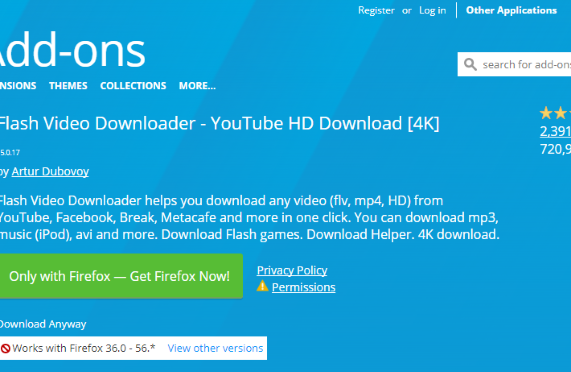
Uneori am dori să descarcăm videoclipuri pentru a le viziona offline, fie pentru că nu avem acces la internet, fie pentru că nu dorim să ne folosim datele. În plus, în timp ce multe site-uri vă permit să descărcați direct conținut video, altele, cum ar fi YouTube, fac în mod intenționat dificil să faceți acest lucru, dacă nu le plătiți pentru nivelul de serviciu premium.
Vă voi arăta cum să descărcați un videoclip încorporat folosind o extensie de browser, playerul media VLC, instrumente bazate pe web, instrumente pentru dezvoltatori din browser și (ca ultimă soluție) cum să utilizați software-ul de captură de ecran pentru a descărca un videoclip.
După cum am menționat mai sus, există o mulțime de site-uri web video diferite, iar instrumentele care funcționează pentru unul ar putea să nu funcționeze pentru altul. Cel mai bine este să aveți o varietate mare de instrumente disponibile, astfel încât să puteți obține videoclipul dorit atunci când doriți.
Notă: unele site-uri web au impus în mod intenționat restricții asupra videoclipurilor pe care le publică pentru a împiedica oamenii să-și descarce videoclipurile.
Descărcați videoclipuri – Metoda ușoară
Legături rapide
- Descărcați videoclipuri – Metoda ușoară
- Descărcați videoclipuri folosind extensii de browser
- Flash Video Downloader
- Video DownloadHelper (Chrome/Firefox)
- Descărcător video gratuit
- Instrumentul de descărcare YouTube FastestTube
- YouTube Video Downloader
- Cum descarc un videoclip încorporat pe Android?
- Descărcarea cu un computer
- VLC Media Player
- YouTube DL
- Descărcarea videoclipurilor cu un instrument online
- TechJunkie Facebook Video Downloader
- Y2Mate
- KeepVid Pro
- Captură video folosind instrumente pentru dezvoltatori
- Captură video cu un ecran de înregistrare
- Descărcarea videoclipurilor de pe anumite site-uri
Una dintre resursele noastre preferate pentru descărcarea videoclipurilor este ByClick Downloader. Software-ul funcționează cu aproape orice site web și ne permite să descarcăm un întreg playlist cu un singur clic.
Iată cum să descărcați un videoclip încorporat de pe orice site folosind ByClick Downloader:
- Utilizați acest link pentru a instala ByClick Downloader pe computer. Apoi, faceți clic pe Descărcare și urmați pașii pentru a instala software-ul.
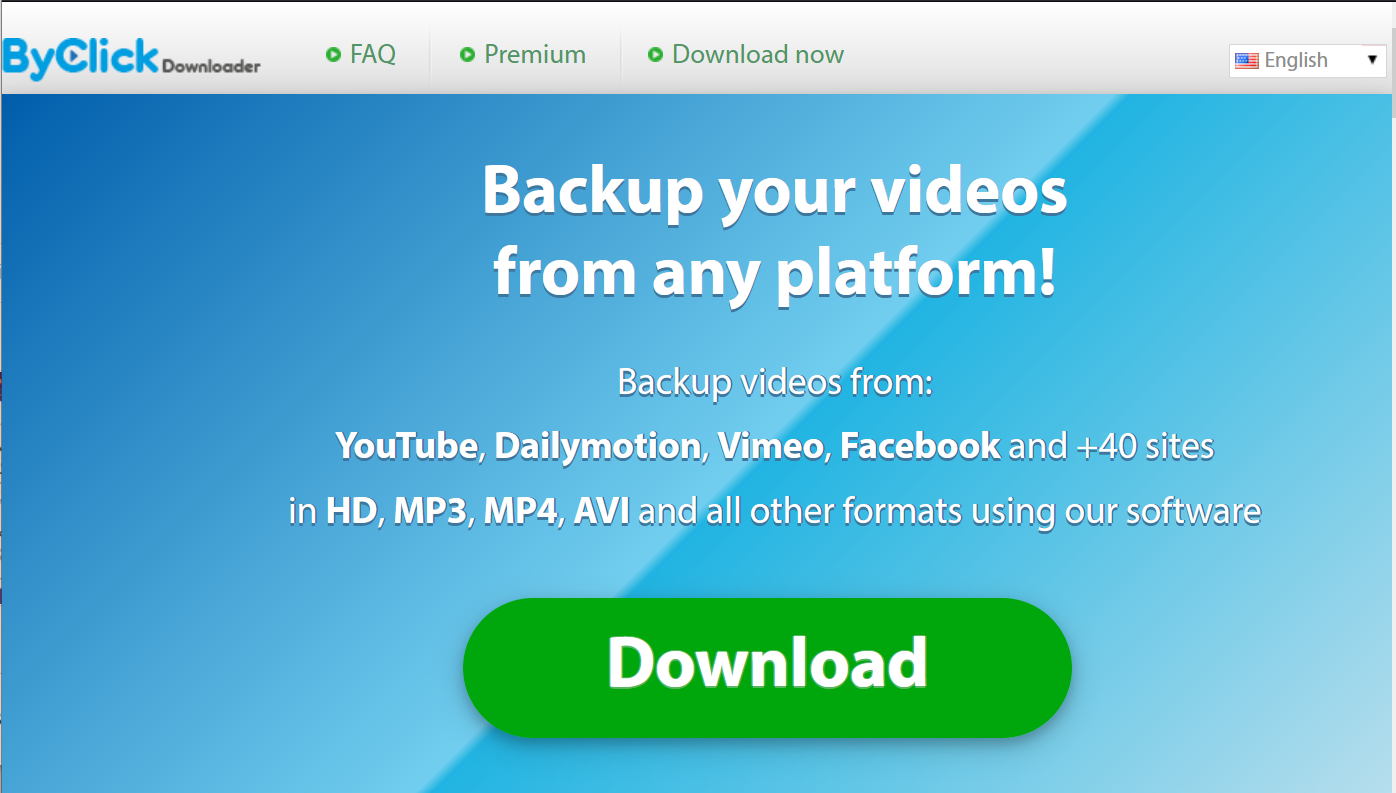
- Faceți clic pe Detectare automată .
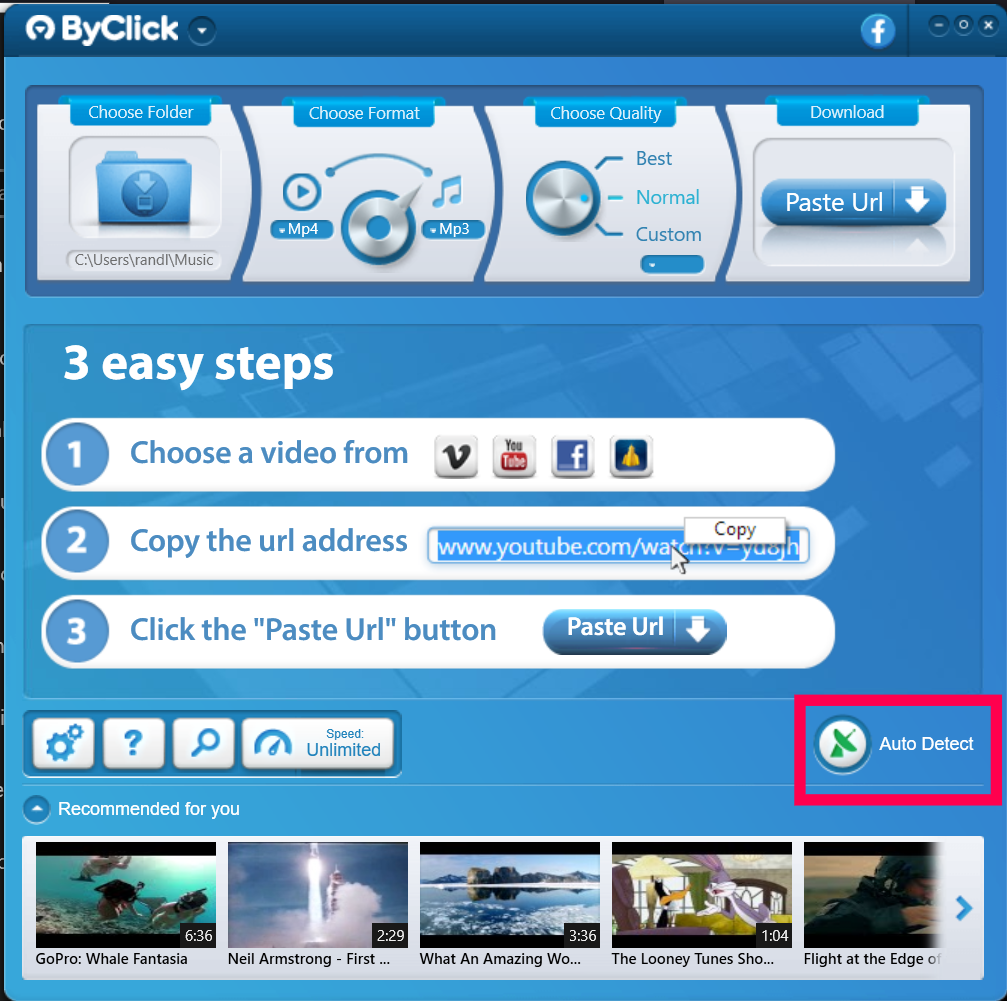
- Asigurați-vă că browserul web pe care îl utilizați pentru a vă găsi videoclipul este bifat. Apoi, faceți clic pe Salvare .
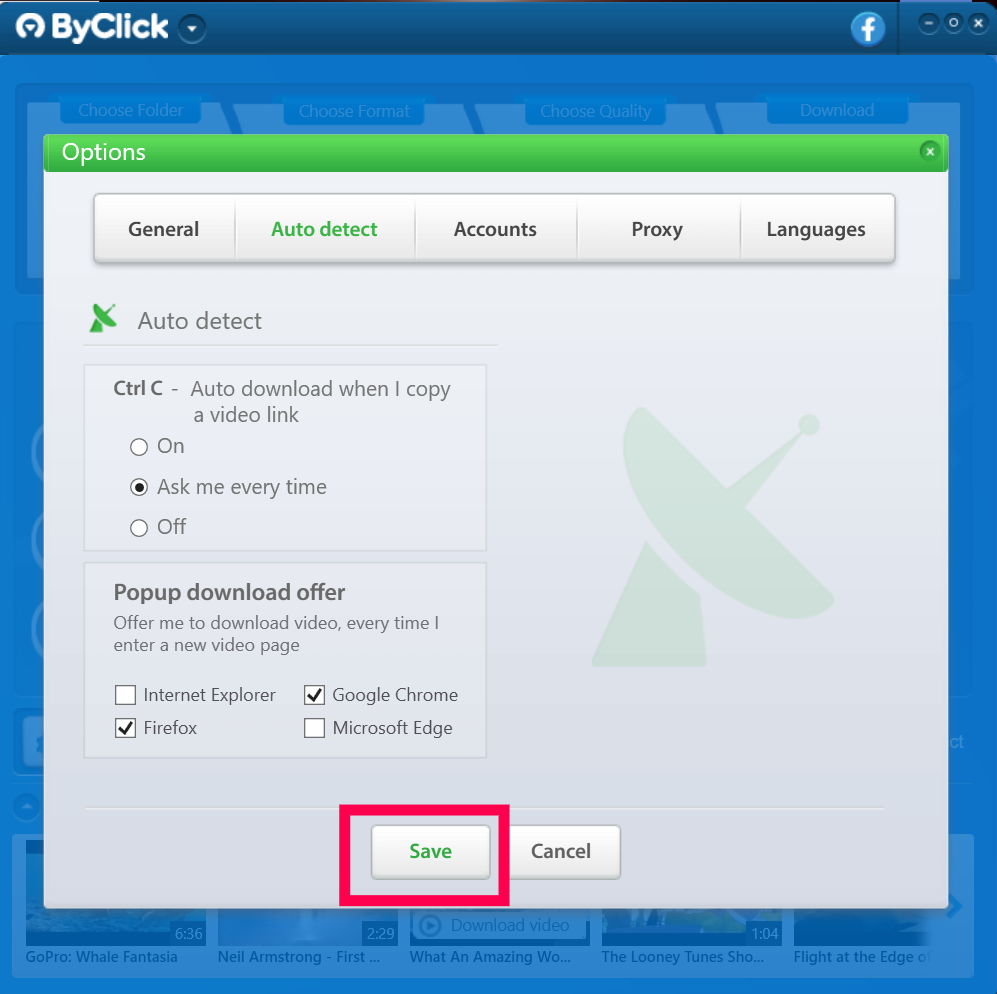
- Deschideți pagina web la videoclipul pe care doriți să îl descărcați. Apoi, faceți clic pe opțiunea corespunzătoare din caseta de dialog care apare în colțul din stânga jos al computerului.
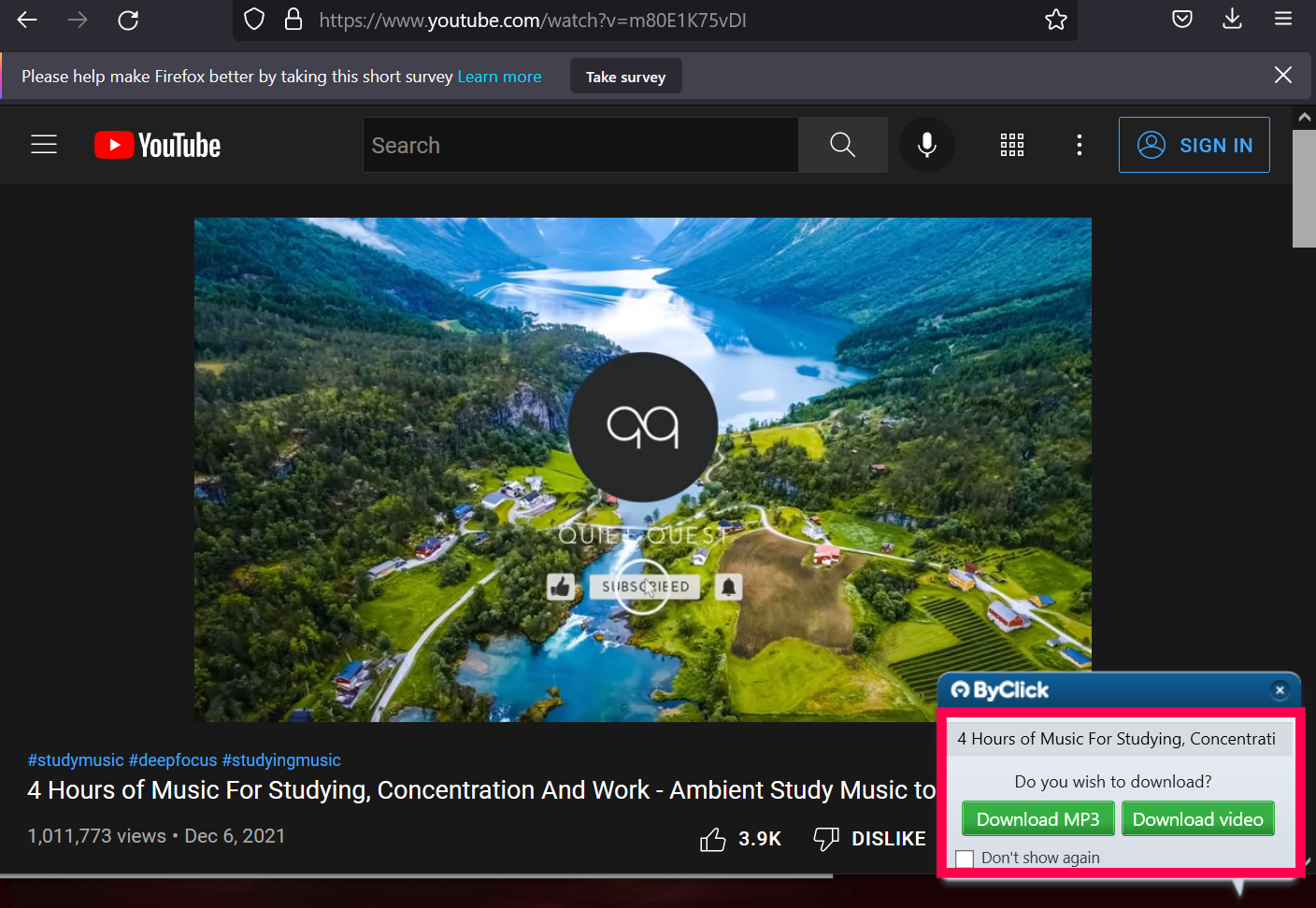
- Faceți clic pe ByClick Downloader pentru a vizualiza descărcarea.
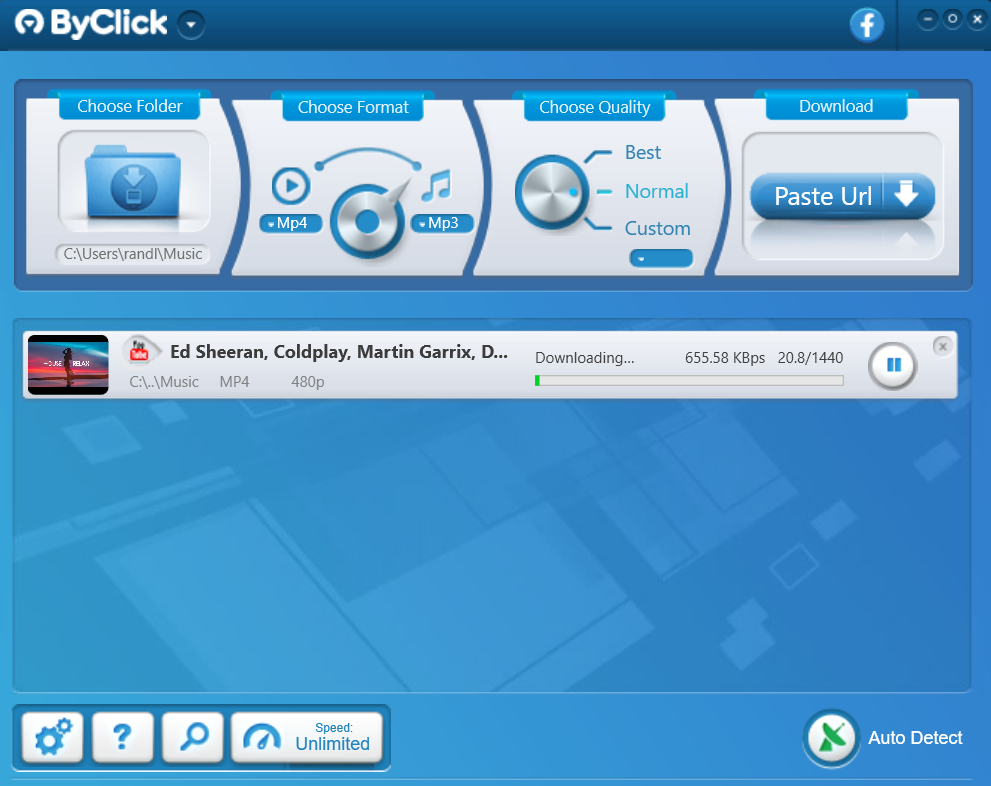
Notă : dacă trebuie să descărcați un întreg playlist sau mai multe videoclipuri simultan, puteți. - Descărcarea se va salva pe computer.
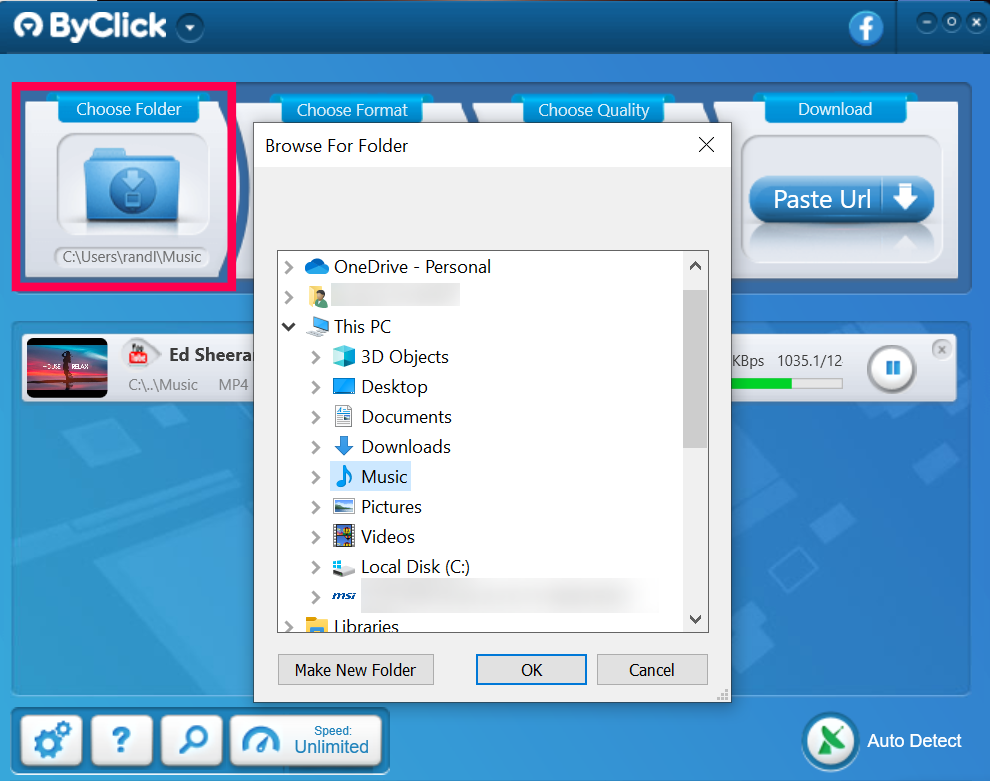
După cum puteți vedea, ByClick este un instrument foarte simplu, incredibil de ușor de utilizat și de eficient.
Descărcați videoclipuri folosind extensii de browser
Extensiile de browser sunt una dintre cele mai simple metode de descărcare a unui videoclip. Prin instalarea unei extensii de browser, puteți descărca, de obicei, videoclipuri încorporate prin atingerea unui buton.
Să aruncăm o privire la trei dintre extensiile noastre preferate pentru descărcarea și salvarea conținutului. Flash Video Downloader, Video DownloadHelper și Free Video Downloader. Rețineți că Flash nu mai este acceptat și este considerat nesigur, așa că este mai bine să evitați site-urile care încă folosesc Flash.
Aceste extensii funcționează pe o mare varietate de site-uri video încorporate. Din păcate, acestea nu funcționează pe YouTube, așa că ne vom uita și la FastestTube și YouTube Video Downloader, extensii care au fost create special pentru a funcționa pe YouTube.
Flash Video Downloader
În timp ce Adobe Flash nu mai este acceptat de Adobe și este considerată o tehnologie învechită și nesigură, Flash Video Downloader funcționează pentru majoritatea formatelor video și este o opțiune excelentă pentru Firefox sau Chrome. Puteți descărca versiunea Chrome aici căutând-o. Există, de asemenea, o versiune Safari pentru utilizatorii Apple și o versiune pentru Mozilla Firefox.
Cu o evaluare medie de 4,1 stele din peste 5.500 de recenzii, aceasta este o sursă de încredere dacă încercați să descărcați conținut pe dispozitivul dvs. de pe o întreagă gamă de site-uri și surse online.
Extensia face ușor să spuneți când un videoclip încorporat poate fi descărcat și salvat pe dispozitiv. Când este instalată în Firefox, o mică săgeată din bara de activități a browserului devine albastră, ceea ce vă permite să faceți clic pe extensie și să salvați videoclipul. Flash Video Downloader nu va funcționa pe fiecare site, dar este, în general, un instrument de încredere.
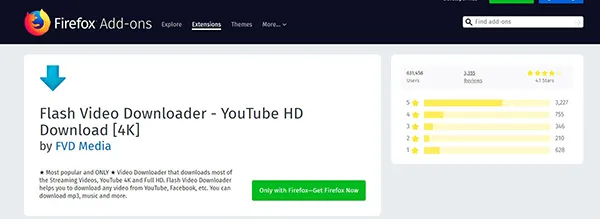
Video DownloadHelper (Chrome/Firefox)
Video DownloadHelper a fost creat ca supliment pentru Firefox în 2007, o extensie Chrome fiind disponibilă în 2015.
Există și o versiune Mac pentru Safari. Ambele platforme au fost întreținute și actualizate în mod regulat pentru a asigura capacitatea continuă între cele două platforme. Video DownloadHelper are o listă completă de site-uri pe care funcționează, variind de la surse binecunoscute precum YouTube și Vimeo până la site-uri de găzduire video mai puțin cunoscute care conțin o varietate de conținut.
Cu Video DownloadHelper, puteți salva clipurile preferate pe propriul hard disk în orice format pe care îl alegeți. Procesul de descărcare și conversie este rapid și simplu.
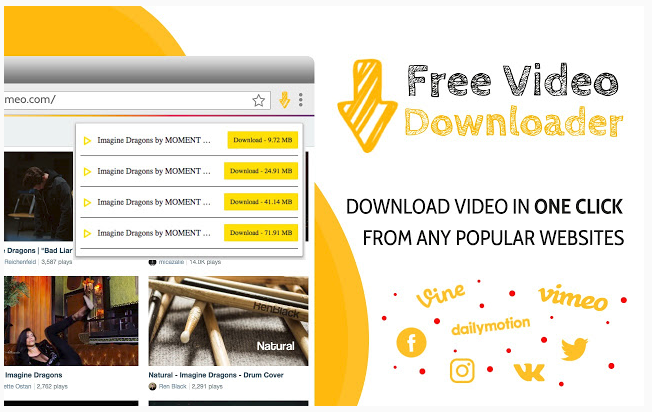
Descărcător video gratuit
Free Video Downloader este o extensie pentru Chrome care funcționează pe aproape orice site video, cu excepția celor care blochează descărcările bazate pe extensii, cum ar fi YouTube.
Free Video Downloader acceptă tipuri de fișiere MP4, MOV, FLV, AVI, WEBM, ASF și MPG, precum și multe altele.
Extensia acceptă, de asemenea, descărcarea mai multor videoclipuri simultan și este compatibilă cu peste 99% dintre site-urile web de găzduire video. Pe lângă descărcarea video, Free Video Downloader acceptă și liste de redare video.
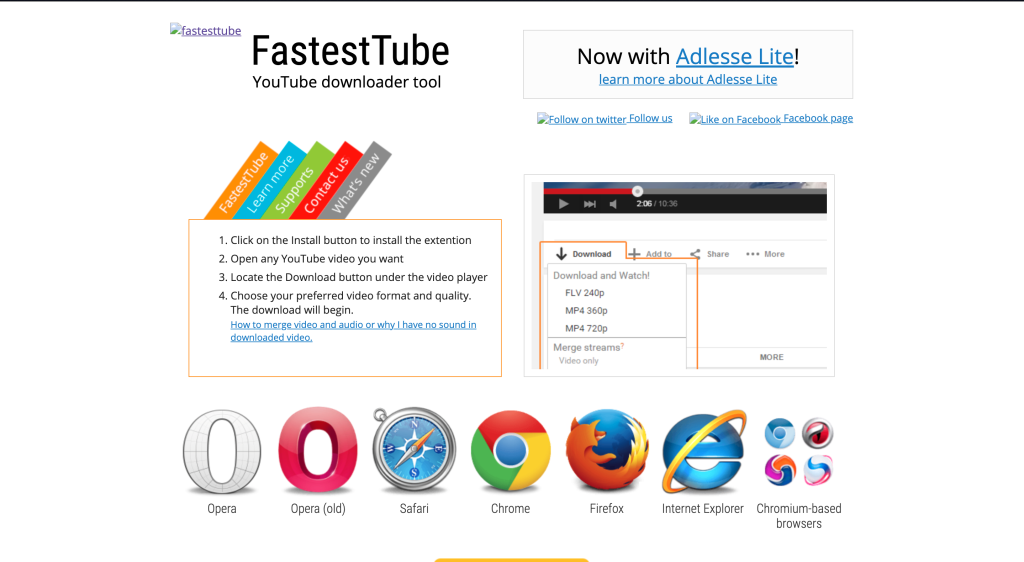
Instrumentul de descărcare YouTube FastestTube
Atât FastestTube, cât și YouTube Video Downloader necesită ceva mai multă instalare și finețe decât extensiile menționate mai sus, deoarece nu sunt acceptate în Magazinul Chrome.
YouTube face foarte dificilă descărcarea videoclipurilor direct de pe site, așa că va trebui să instalați manual aceste extensii.
Din fericire, nu este dificil și există instrucțiuni complete furnizate pe site-ul propriu-zis.
FastestTube funcționează pe Chrome sau pe orice browser bazat pe Chromium și este disponibil și pentru Mac și Linux.
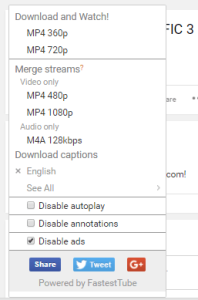
YouTube Video Downloader
YouTube Video Downloader este disponibil pentru Firefox, Chrome și Linux (ne pare rău pentru Mac). YouTube Video Downloader are mai multe clopote și fluiere decât FastestTube, dar oricare extensie este o modalitate solidă de a captura videoclipuri YouTube. De asemenea, știați că puteți încorpora un videoclip YouTube într-un document Google?
Cum descarc un videoclip încorporat pe Android?
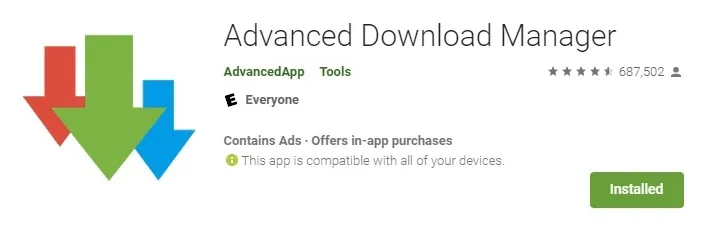
Dacă utilizați un telefon Android, probabil că căutați soluții de descărcare și încorporare video specifice pentru Android.
O abordare pe care mulți utilizatori adesea nu iau în considerare este implementarea unei aplicații bazate pe Android, cum ar fi Advanced Download Manager, pentru a descărca videoclipuri încorporate.
Aceste aplicații sunt ideale pentru utilizatorul care vizionează cea mai mare parte a videoclipurilor direct de pe ecranul telefonului – descărcarea unei soluții pentru computer este doar pași suplimentari.
Descărcarea cu un computer
Apoi, să aruncăm o privire la ce software puteți utiliza pentru a descărca videoclipuri direct pe computer sau Mac.
VLC Media Player
Dacă aveți un PC sau un Mac, aruncați o privire la popularul VLC Media Player. Majoritatea computerelor au deja acest software grozav, dar dacă nu îl aveți, îl puteți descărca gratuit chiar de aici.
Avem un articol care intră într-adevăr în detalii despre utilizarea VLC pentru a prelua videoclipuri încorporate de pe YouTube (va funcționa și în alte locuri), dar vă voi oferi un tutorial rapid aici, deoarece este destul de simplu.
- Navigați la Media -> Deschideți fluxul de rețea (sau apăsați doar Ctrl-N ).
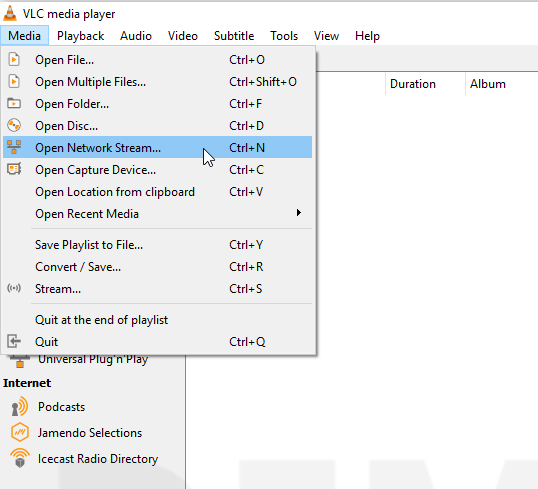
- Apoi, în fila Rețea din dialogul rezultat, introduceți adresa URL a videoclipului pe care doriți să-l descărcați și apăsați Redare .
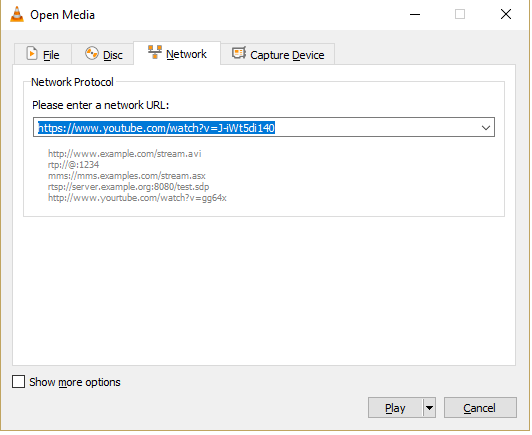
- Acum, pentru a obține Vizualizare -> Lista de redare (sau doar apăsați Ctrl-L ) pentru a afișa lista de redare.
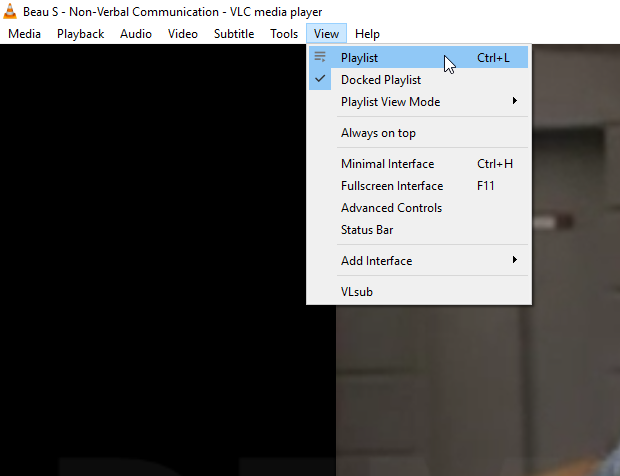
- În lista de redare, faceți clic dreapta pe videoclipul dorit și alegeți Salvare .
Va apărea un alt dialog care vă va întreba în ce format să salvați videoclipul și vă va cere să alegeți o locație pentru fișierul dvs.; introduceți acele informații și apăsați Start și în câteva secunde, sau poate câteva minute dacă este un videoclip lung, videoclipul dvs. va fi pe hard disk.

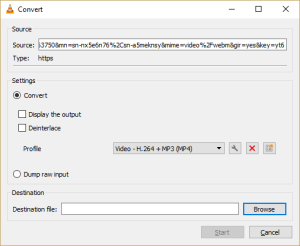
YouTube DL
YouTube DL este mult mai puțin ușor de utilizat decât majoritatea celorlalte abordări din acest articol; mai degrabă decât o interfață grafică de utilizator sau o extensie de browser, este un program de linie de comandă de modă veche, ceea ce înseamnă că de fapt trebuie să tastați comenzile.
Aceasta nu este modalitatea ușoară de a face lucrurile, dar este foarte flexibil și foarte puternic și este gratuit și deschis (FOSS). Pentru tehnicienii cărora le place software-ul FOSS și puterea liniei de comandă, YouTube DL merită o privire.
YouTube DL este activ în dezvoltare și primește actualizări regulate, așa că este probabil să continue să lucreze pe YouTube chiar dacă site-ul video lansează „remedieri” de securitate pentru a opri funcționarea acestor programe de descărcare.
Instalați YouTube DL așa cum este detaliat pe pagina de instalare; apoi puteți fie rula programul din linia de comandă, fie utilizând interfața opțională YouTube DL GUI, disponibilă pentru descărcare aici.
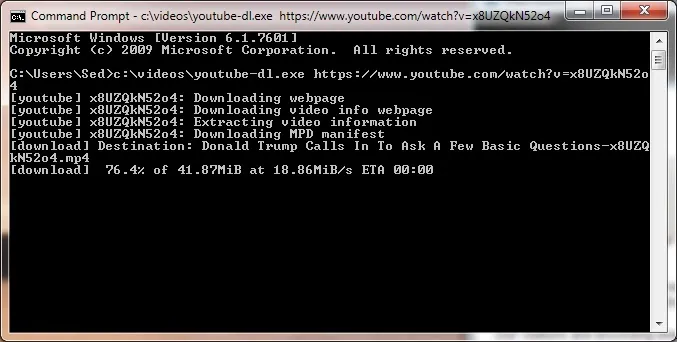
Interfața pentru YouTube DL este ușor de stăpânit, permițându-vă să adăugați adrese URL la lista de descărcare și să vizualizați fișierele descărcate. Când descărcările se termină, acestea sunt adăugate pe hard disk.
Descărcarea videoclipurilor cu un instrument online
Dacă lucrați pe un computer la locul de muncă sau la școală, este posibil să nu doriți să utilizați o extensie de browser sau un instrument local, deoarece este posibil să nu aveți permisiunea de a instala acest tip de software.
Nu vă temeți, noi, cei de la TechJunkie, vă acoperim! Există o mare varietate de instrumente bazate pe site-uri web care vă vor face treaba. Tot ce trebuie să faceți pentru a utiliza aceste instrumente este să furnizați adresa URL a videoclipului.
TechJunkie Facebook Video Downloader
Nu credeai că vom uita de Facebook, nu-i așa? Consultați instrumentul nostru de descărcare a videoclipurilor de pe Facebook.
Y2Mate
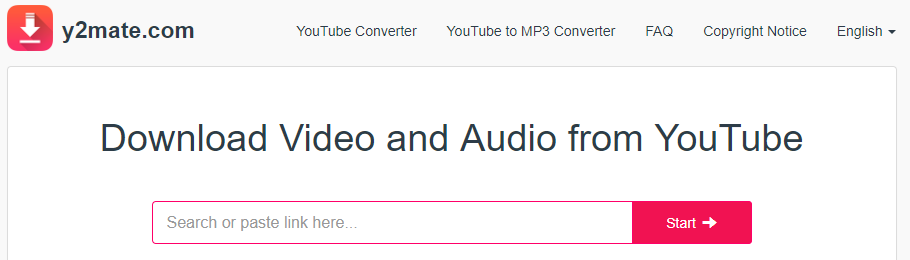
Y2Mate este un site web simplu de captură video. Doar lipiți adresa URL a paginii în casetă și faceți clic pe „Start”. Pagina vă va afișa toate opțiunile de calitate variate, de la 144p la 1080p; faceți clic pe butonul Descărcare de lângă versiunea dorită și descărcarea dvs. va începe.
KeepVid Pro
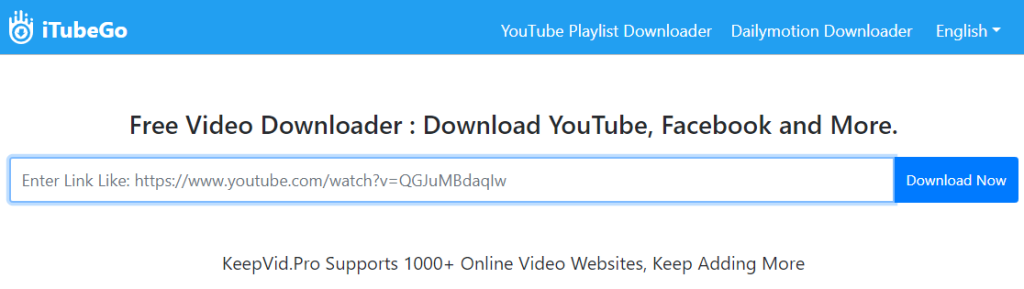
KeepVid.Pro va funcționa pe o mare varietate de site-uri web, de la YouTube la Facebook. De fapt, site-ul funcționează cu peste 1000 de site-uri web video. Funcționează ca toate celelalte – inserați adresa URL în casetă și porniți la curse.
Toate aceste site-uri sunt gratuite și funcționează bine. Ocazional, încetinesc la orele de vârf, dar este de așteptat. În caz contrar, ambele funcționează excelent pe o gamă largă de site-uri web.
Captură video folosind instrumente pentru dezvoltatori
Browserele moderne sunt piese de software uimitor de sofisticate, iar instrumentele încorporate pentru dezvoltatori sunt destul de capabile să extragă videoclipuri încorporate de cele mai multe tipuri de pe paginile web.
Există câteva excepții; site-uri precum Netflix sau YouTube, unde chiar nu vor să descărcați videoclipurile. Dar la majoritatea conținutului încorporat normal, această tehnică funcționează foarte bine.
Aceste instrucțiuni se aplică browserului web Chrome, dar există o funcționalitate similară în Microsoft Edge și Firefox, deși meniurile sunt diferite și comenzile au nume diferite. Cu toate acestea, după ce ați învățat să faceți acest lucru pe Chrome, ar trebui să puteți afla cum să o faceți pe celelalte două browsere. Pentru acest exemplu de prezentare, vom descărca videoclipul găzduit pe această pagină Techjunkie despre, ce altceva, articole video.
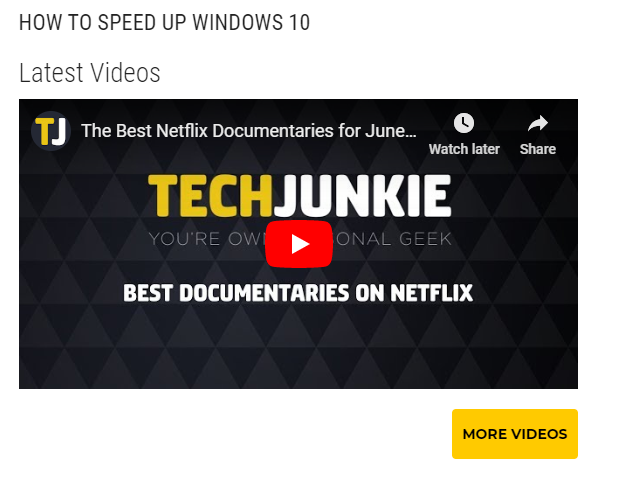
Deci, dacă navigăm la pagina respectivă, aflăm că există un fișier video acolo, în colțul din dreapta jos. Cum să luăm fraierul ăla?
Ei bine, mai întâi trebuie să ne asigurăm că avem programul „curl” instalat pe computer. Utilizatorii Windows pot descărca o versiune gratuită cu autoinstalare chiar aici.
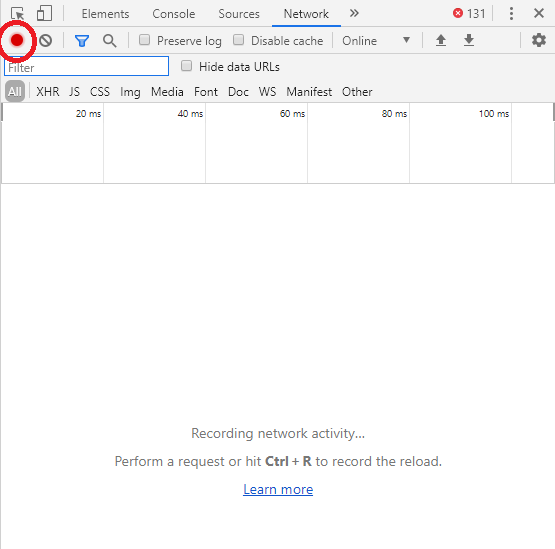
Mai întâi, încărcați videoclipul pe pagină. Apoi, apăsați butonul F12. Aceasta deschide panoul de instrumente pentru dezvoltatori.
Selectați fila Rețea și apăsați butonul „Șterge”, cercul roșu care arată ca un buton de înregistrare pe o aplicație de înregistrare video. Acest lucru oprește orice activitate curentă în rețea și vă oferă o listă liberă de pe care să descărcați. Suntem gata, așa că apăsați „Reda” în fereastra video și începeți lucrurile.
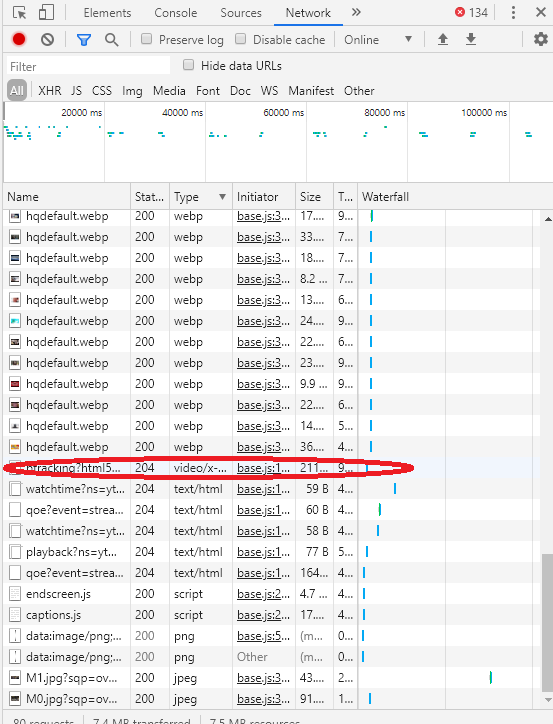
După ce ați apăsat pe redare, uitați-vă în coloanele „Stare” și „Tip” ale afișajului. Sub „Tip” doriți să găsiți fișierul video – acesta va fi un tip de fișier MP4 sau similar – sau, în acest exemplu, va fi video/x-flv.
Faceți clic dreapta pe acea linie a afișajului, selectați „Copiere” în primul meniu și „salvare în cURL (cmd)” în al doilea meniu. Acest lucru nu copie de fapt videoclipul - în schimb, introduce apeluri corespunzătoare în linia de comandă pentru a descărca videoclipul în memoria tampon de copiere și inserare.
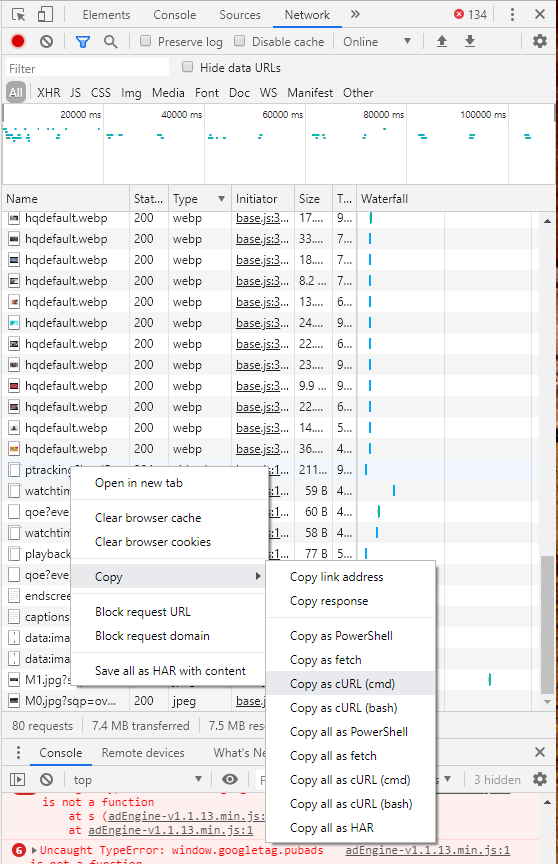
Următorul pas este să deschideți un prompt de comandă tastând „cmd” în caseta de căutare Windows și apăsând enter. Aceasta deschide o interfață de linie de comandă. Faceți clic dreapta în caseta interfeței liniei de comandă și apăsați ctrl-v pentru a lipi comanda. Veți observa că comanda este uriașă și greoaie – de aceea am copiat-o și am lipit-o din interfața browserului, în loc să o introducem de la zero.
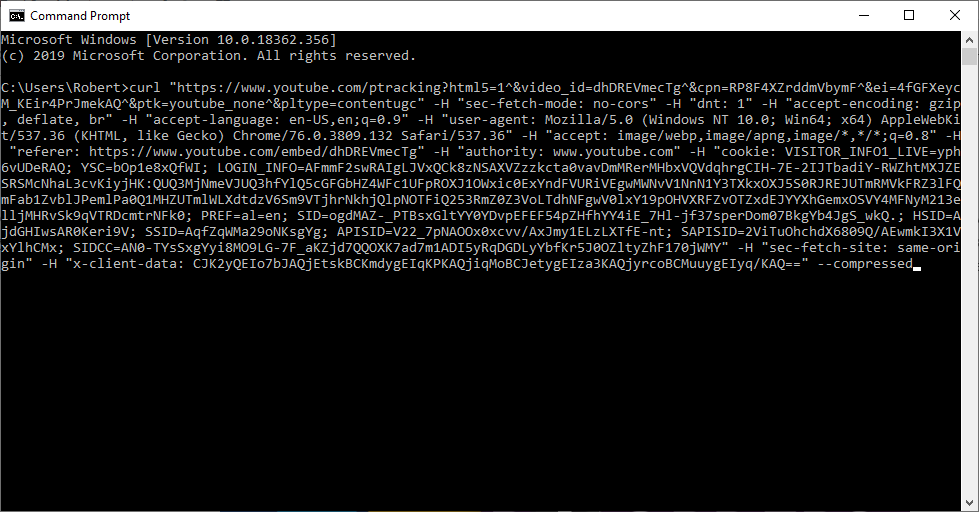
Nu apăsați enter încă. Mai întâi, verificați linia de comandă pentru orice instanță de „-H Range:” urmată de un interval între ghilimele. Doriți să eliminați cu atenție acele secțiuni, deoarece acestea vă vor face să nu obțineți întreaga descărcare. În cele din urmă, adăugați „--insecure” la sfârșitul liniei de comandă și „-o myoutputfile.vidtype” la sfârșit pentru a-i spune lui Curl unde să pună fișierul final. (Înlocuiți „myoutputfile.vidtype” cu ceea ce doriți să denumiți videoclipul) ACUM apăsați return.
Pot apărea și alte mesaje de eroare și, dacă da, vă veți distra de a depana - dar această metodă funcționează foarte bine pe aproape toate tipurile de videoclipuri web simple.
Captură video cu un ecran de înregistrare
Există o opțiune de ultimă instanță în eventualitatea nefericită că niciuna dintre metodele de mai sus nu va funcționa pentru un anumit site. Dacă cel mai rău se întâmplă, puteți oricând să utilizați un înregistrator de ecran pentru a captura videoclipul în timp ce este redat pe ecran și pentru a-l salva pe computer. Aceasta este o soluție suboptimă, în special pentru videoclipurile care durează ore întregi.
Similar cu utilizarea unui DVR, va trebui să înregistrați videoclipul în timp real, permițând redării videoclipului pe computer cu sunetul activat pentru a-l captura corect pe măsură ce înregistrează pe dispozitiv. Totuși, pentru videoclipuri scurte sau pentru videoclipurile pe care pur și simplu trebuie să le fi salvat, este o modalitate ușoară de a captura conținut pentru redare viitoare.
Am scris un articol întreg despre software-ul de înregistrare a ecranului sau puteți vedea videoclipul de mai sus. Cu toate acestea, probabil cea mai bună soluție pentru un desktop este Open Broadcaster Software (OBS). OBS este un client open-source pentru înregistrarea și captarea conținutului dvs. pe orice sistem de operare modern, inclusiv Windows, Mac și Linux.
Utilizarea platformei este surprinzător de ușoară, deoarece configurarea capturii de ecran se poate face în doar câteva clicuri înainte de a sincroniza computerul și de a apăsa înregistrarea în OBS. Odată ce se înregistrează, sunteți liber să începeți videoclipul și să îl lăsați să se joace. Conținutul se va înregistra direct în folderul dvs. de videoclipuri.
Puteți revizui videoclipul când ați oprit înregistrarea sau puteți edita videoclipul pentru a decupa părțile pe care nu le doriți. Asigurați-vă că volumul computerului este mărit, altfel probabil nu veți putea auzi sunetul când redați videoclipul.
Descărcarea videoclipurilor de pe anumite site-uri
Unele site-uri web au formate sau sisteme speciale de gestionare a videoclipurilor care distrug unele sau toate instrumentele de mai sus. Twitch și TikTok, în special, au prezentat dificultăți în trecut pentru utilizatorii care doresc să descarce videoclipuri de pe acele site-uri. Am creat articole special despre descărcarea de pe Twitch și descărcarea de pe TikTok pentru a acoperi acele site-uri.
Dacă aveți de gând să descărcați o mulțime de videoclipuri și obțineți televizorul de pe Internet, atunci Amazon TV Fire Cube ar putea fi completarea perfectă pentru home theater.
Dacă decideți să faceți pasul și să deveniți un editor video cu drepturi depline, verificați acest monstru de editare video pe computer al unei stații de lucru.
